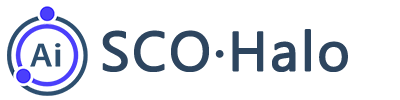Comment utiliser SCOHalo SERP Analyzer pour obtenir Google SERP et exporter vers csv
SCOHalo SERP Analyzer est un outil puissant qui permet aux utilisateurs de collecter les données de la page de résultats du moteur de recherche Google (SERP) et de les exporter facilement au format CSV. Dans cet article, nous fournirons des instructions étape par étape sur la façon d’utiliser SCOHalo SERP Analyzer pour récupérer Google SERP et l’exporter vers un fichier CSV pour une analyse plus approfondie.
Remarque : Il est recommandé d’utiliser une adresse IP dédiée pour explorer les nouveaux SERP de Google. Si plusieurs programmes explorent Google SERP via une adresse IP en même temps, cela déclenchera facilement la détection de robots de Google.
Étape 1 : Télécharger et installer SCOHalo SERP Analyzer
Pour commencer, vous devez télécharger et installer SCOHalo SERP Analyzer sur votre ordinateur. Visitez le site officiel et localisez le lien de téléchargement. Une fois téléchargé, exécutez le programme d’installation et suivez les instructions à l’écran pour terminer le processus d’installation.
Étape 2 : Lancer SCOHalo SERP Analyzer
Après l’installation, lancez SCOHalo SERP Analyzer en double-cliquant sur l’icône de l’application sur votre bureau ou en la trouvant dans vos fichiers de programme. L’outil s’ouvrira avec une interface propre et conviviale.![[Free]how to use SCOHalo SERP Analyzer to fetch Google SERP and export to csv](https://www.scohalo.com/wp-content/uploads/2022/11/scohalo-serp-analyzer-screen-1.png)
Étape 3 : Configurer le moteur de recherche et les mots clés
Dans l’interface de SCOHalo SERP Analyzer, vous trouverez une barre de recherche dans laquelle vous pouvez saisir les mots-clés que vous souhaitez analyser. De plus, vous pouvez choisir le moteur de recherche souhaité dans le menu déroulant. Par défaut, Google est sélectionné, mais vous pouvez choisir d’autres moteurs de recherche comme Bing ou Yahoo.
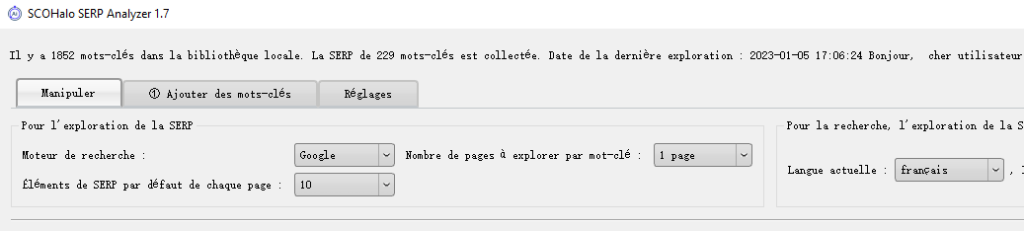
Vous pouvez saisir des mots-clés à partir de fichiers csv ou de texte (un mot-clé par ligne).
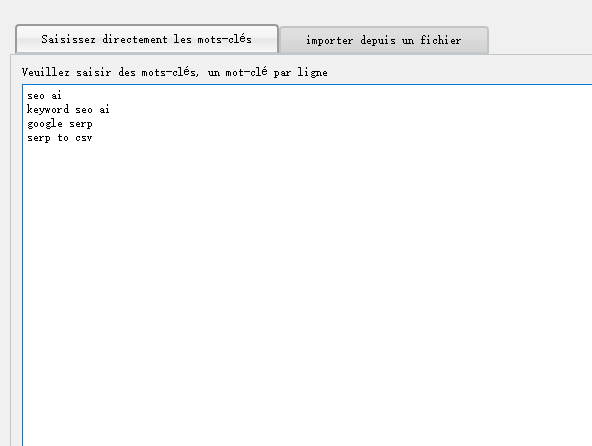
Si vous souhaitez importer à partir d’un fichier csv, vous pouvez cliquer sur « Obtenir le fichier CSV d’exemple » pour télécharger un exemple de fichier csv.

Étape 4 : Configurer le proxy (facultatif)
Si vous souhaitez utiliser un serveur proxy pour collecter les données SERP, vous pouvez le configurer dans l’onglet « Proxy ». Cette étape est facultative et vous pouvez l’ignorer si vous n’avez pas besoin d’un proxy.
Étape 5 : Démarrer l’analyse SERP
Une fois que vous avez entré les mots-clés et configuré les paramètres de proxy nécessaires, cliquez sur le bouton « Explorer » pour lancer le processus d’analyse SERP. SCOHalo SERP Analyzer interrogera le moteur de recherche pour les mots-clés spécifiés et collectera les données SERP correspondantes.
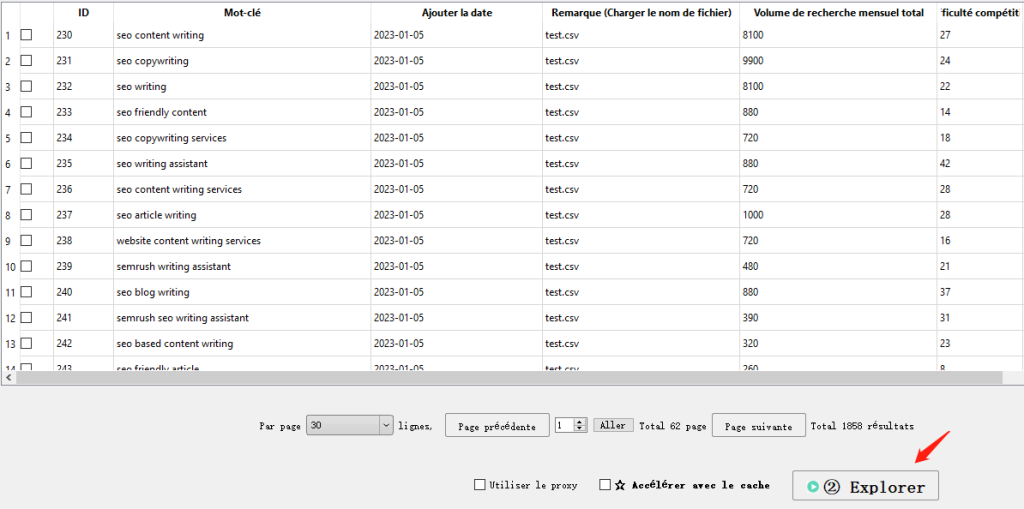
Étape 6 : Exporter les données SERP vers CSV
Une fois l’analyse terminée, vous pouvez exporter les données SERP vers un fichier CSV. Pour cela, cliquez sur le bouton « Exporter sous CSV », ce qui ouvrira une fenêtre vous invitant à choisir le dossier de destination et à préciser le nom du fichier. Une fois que vous avez effectué les sélections nécessaires, cliquez sur « OK » pour exporter les données.
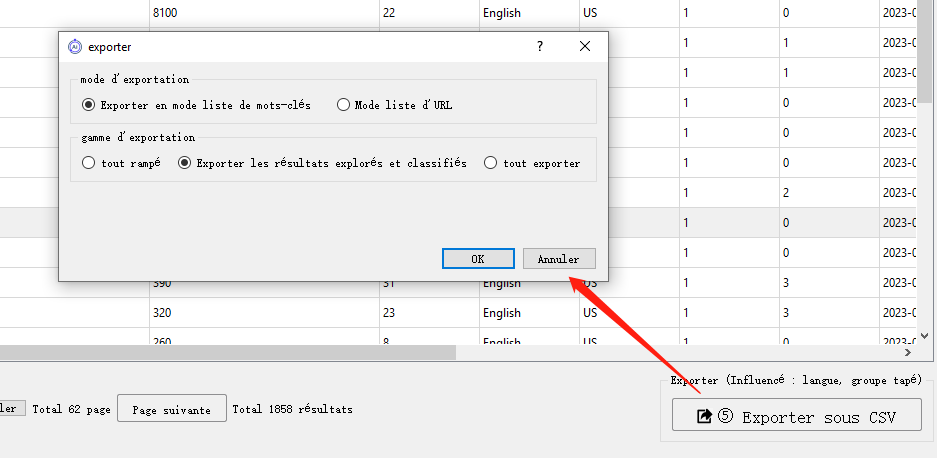
Étape 7 : Analysez les données exportées
Maintenant que vous avez réussi à exporter les données SERP vers un fichier CSV, vous pouvez l’ouvrir à l’aide de Microsoft Excel ou Google Sheets. Le fichier CSV contiendra diverses colonnes représentant différents aspects du SERP, tels que la position de recherche, l’URL, le titre, l’extrait, etc. Vous pouvez maintenant effectuer une analyse plus approfondie et extraire des informations significatives des données.
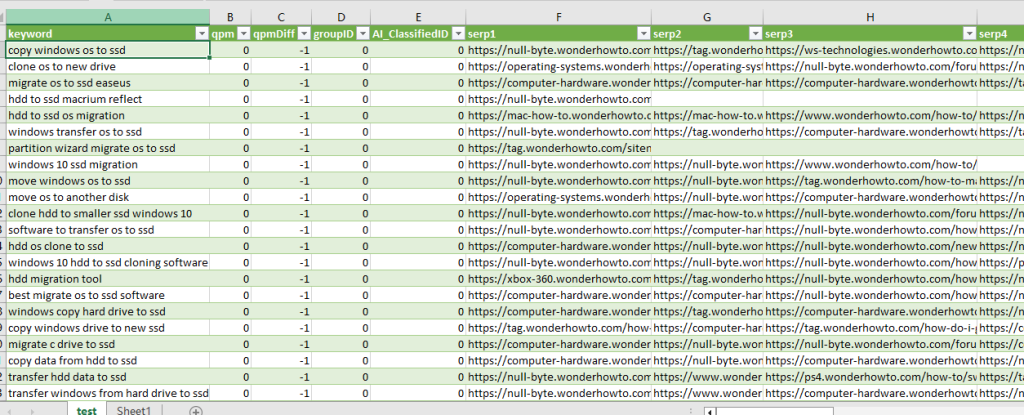
En conclusion, SCOHalo SERP Analyzer est un outil pratique pour récupérer les données SERP de Google et les exporter vers un fichier CSV. En suivant les instructions étape par étape ci-dessus, vous pouvez facilement utiliser cet outil pour collecter des données précieuses pour l’analyse SEO, la recherche de concurrents et l’optimisation du contenu. Bonne analyse !
Fonctions supplémentaires :
Après avoir obtenu tous les résultats SERP des mots clés, vous pouvez regrouper vos mots clés avec les résultats SERP avec SCOHalo SERP Analyzer.